在日常使用电脑的过程中,鼠标作为主要的输入设备,扮演着至关重要的角色。然而,当鼠标出现故障或无法使用时,我们是否可以通过键盘来替代鼠标的某些功能,特别是鼠标左键的点击操作呢?答案是肯定的。以下将详细介绍如何通过键盘上的特定按键来代替鼠标左键的功能。
**一、启用系统自带的“鼠标键”功能**
Windows系统自带了“鼠标键”功能,允许用户使用键盘的数字小键盘(NumPad)来模拟鼠标操作。要启用此功能,请按下“Alt”+“左Shift”+“NumLock”组合键,此时会弹出一个提示框,询问是否要启用鼠标键。选择“是”后,就可以使用数字小键盘上的“5”键来模拟鼠标左键的点击操作了。同时,数字小键盘上的“2”、“4”、“6”、“8”键分别用于控制鼠标的上、左、右、下移动。
**二、调整“鼠标键”设置**
启用“鼠标键”功能后,用户还可以通过控制面板或设置应用来调整其相关设置。例如,可以调整鼠标键的移动速度、加速度以及是否启用点击锁定等功能,以便更好地适应键盘代替鼠标的操作方式。
**三、使用第三方软件**
除了系统自带的“鼠标键”功能外,用户还可以下载并安装一些第三方软件来增强键盘对鼠标的控制。这些软件通常提供了更为丰富的自定义选项,如设置快捷键来模拟鼠标左键的点击、双击或长按等操作。例如,AutoHotkey就是一个强大的脚本工具,用户可以编写脚本来自定义键盘操作,将某些键指定为鼠标动作。
**四、注意事项**
在使用键盘代替鼠标左键时,需要注意以下几点:
1. 确保Num Lock键处于开启状态,否则数字小键盘可能无法正常工作。
2. 不同的操作系统和第三方软件可能会有不同的设置和操作方式,用户需要根据自己的实际情况进行调整。
3. 如果键盘没有数字小键盘,可以使用屏幕键盘或者功能键切换(部分笔记本可能需要Fn键激活小键盘功能)。
通过以上方法,用户可以轻松实现用键盘代替鼠标左键的功能,确保在鼠标无法使用的情况下依然能够高效地完成电脑操作。